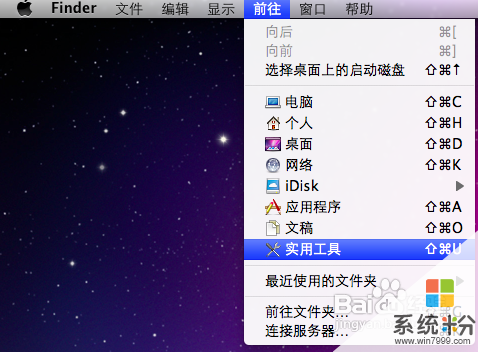苹果mac怎么装双系统了解的亲说下
提问者:会说话嘚喵喵 | 浏览 765 次 | 提问时间:2017-01-03 | 回答数量:3
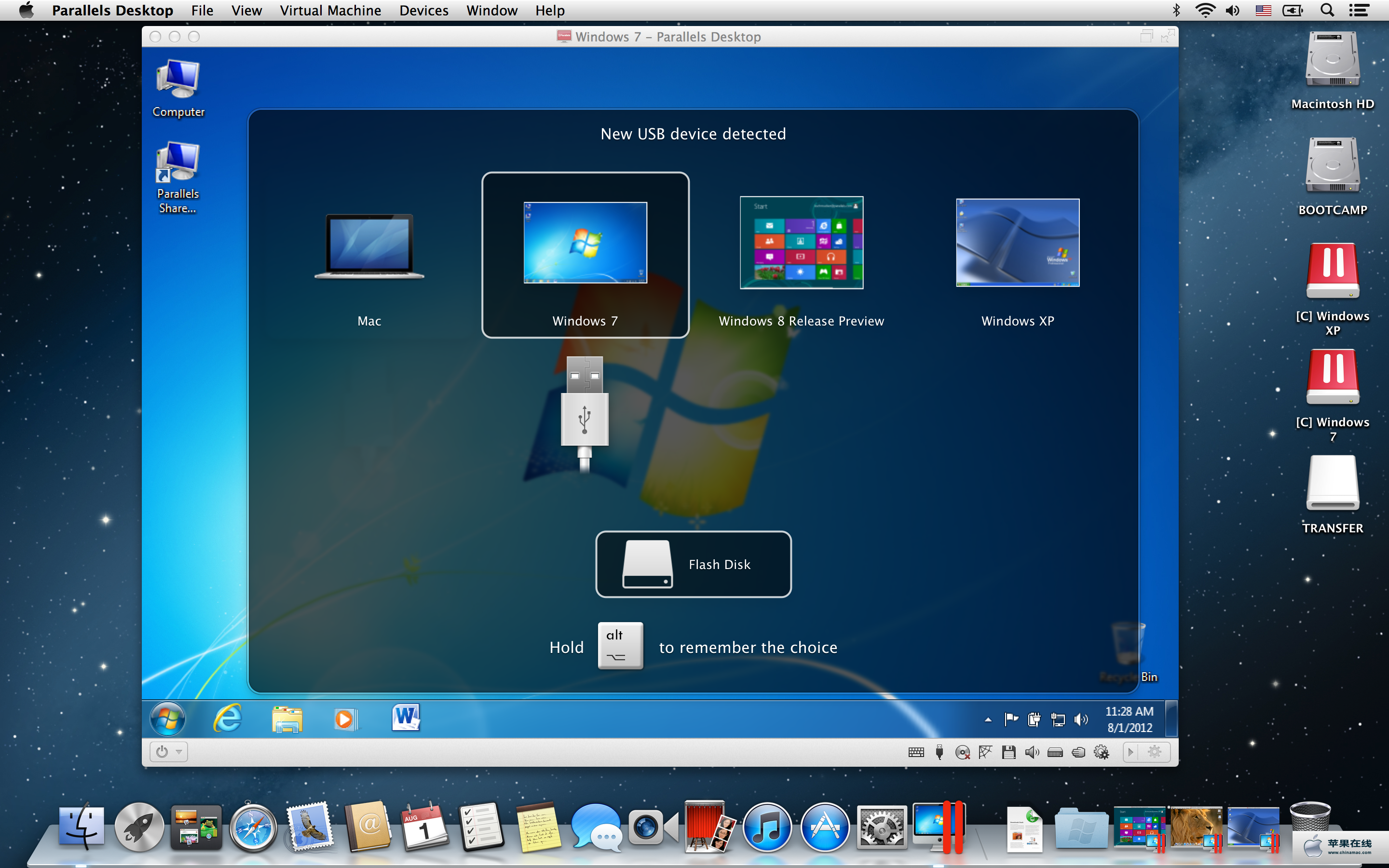 1、MAC的机器没必要安装WIN的系统的,因为色彩显示的话在MAC的机器上WIN是没法和MAC比的,另外有一个特别,MAC笔记本安装WIN系统后散热有点……呃,基本上最上方的一横条...
1、MAC的机器没必要安装WIN的系统的,因为色彩显示的话在MAC的机器上WIN是没法和MAC比的,另外有一个特别,MAC笔记本安装WIN系统后散热有点……呃,基本上最上方的一横条...
sendoh丶lee
回答数:21190 | 被采纳数:3
2、WIN现在破解版很多,如果一定要安装WIN可以用破解版的,但MAC的机器最好使用安装版而非GHOST版,因为驱动在MAC的系统光碟里面附带有WIN的,中国的D盘……这个有点意思,只有你理解了3的答案后就不用问这个问题了
3、MAC如果一定要安装WIN的系统,推荐保留MAC的系统,这样也不至于太糟蹋了机器不是?可以在MAC的系统里使用自带的BOOTCAMP工具直接安装WIN的系统,推荐安装WIN系统的时候只使用一个分区,新手安装的时候可能会因为分区问题导致MAC系统本身给破坏,如果要双系统的话,
意品三国
回答数:13767 | 被采纳数:2
步骤一 先使用Boot Camp 分割磁盘
1.在Finder工具条中点选“前往”按钮,在弹出的菜单中选择“实用工具”:
2.在打开的“实用工具”窗格中,选择“实用工具”资料夹下的“Boot Camp助理”程式:
3.执行BootCamp程式,打开“BootCamp助理”窗格第一步,是BootCamp的介绍,可直接点击“继续”按钮进了下一步:
4.在此步,是从当前硬盘中给将要安装的MS windows操作系统的系统分区的重要一步。可以“使用32G”分区,也可以均等分割,也可以拖动中间的小点按需要划分,具体根据使用情况来定。Win7较XP要多些空间,同时如果你将在Windows中安装较多程序的话也建议多分一点,但一般50G都应该足够了:
5.大小确定后点击右下角的“分区”按钮开始分区,很人性化的有进度条显示,而不像WINDOWS系统一样分区只有干等着:
6.稍等一会,分区完毕,切换到“开始安装Windows”界面,提示插入系统光盘:
7.系统光盘插入后直接点击右下角的“开始安装”按钮,一会系统系统会自动重启。
重启正确读取光盘后,会直接进入到我们熟悉的Windows安装界面。
步骤二 安装Windows OS
1.重启进入分区界面后,一定要选择BOOTCAMP的分区,然后点选“Driveoptions(advanced)”按钮:
2.在下一界面中,单击“Format”按钮,先将把分区格式化成NTFS格式:
3.后面的操作就和MS Windows安装步骤一样了,直接等安装过程完成,直到出现Windows桌面即可:
步骤三 为Windows安装驱动
待系统安装完毕后,如果提示安装驱动,先不要安装集成的驱动;
1.将苹果电脑随带的苹果系统光盘播放光驱,让系统自动安装完成BootCamp驱动,双击光盘内的Setup.exe程序;
2.打开欢迎使用boot camp安装程序:
3.在“Boot Camp”窗口上,点击“下一步”
之后一路点击“下一步”,完成所有驱动以及软件的安装;
在最后一步建议勾选上“apple software update(windows版)”复选框:
单击“安装”按钮开始安装,
安装完毕后机器会自动重启,并进入Windows操作系统;
进入windows系统后建议并运行Apple Software Update软件,对驱动进行更新:
在以后需要切换系统时,可以在开机时按住ALT键,会弹出系统选择功能,按键盘上的方向键选择好系统后按回车键即可进入相应的系统。
希望能够帮到你。
这么任性一次
回答数:40170 | 被采纳数:2
2. 找到Application(应用程序)一项。
3. 找到其中的Boot Camp 辅助程式,打开。
4. 此时Boot Camp会提示你,它能协助你在Mac电脑上安装Windows操作系统。点击右下角的“继续”。
5. 此时会看到Boot Camp助理提示你创建用于Windows的分区。中间有一个可以拖拽的竖条给Mac和Windows系统分配空间,你可以自己选择。如果想装Win7的话最少要10GB空间,另外还要给别的程序留出足够的程序。选好以后确定开始分区,Boot Camp会将你的硬盘按你的选择进行分区。
希望我的回答能帮到您,谢谢您,望采纳
-
苹果mac os x如何安装双系统 苹果mac os x怎么安装双系统
今天给大家带来苹果mac,os,x如何安装双系统,苹果mac,os,x怎么安装双系统,让您轻松解决问题。 使用苹果mac os x操作系统的用户应该是被MAC的外观、风格...
-
苹果MAC OS X如何安装双系统? 苹果MAC OS X安装双系统的方法有哪些?
今天给大家带来苹果MAC,OS,X如何安装双系统?,苹果MAC,OS,X安装双系统的方法有哪些?,让您轻松解决问题。苹果的MacBook NB传承其一惯风格,外观时尚、线条极其优美...
-
苹果MAC安装双系统后如何删除win7系统 苹果MAC安装双系统后怎么删除win7系统
今天给大家带来苹果MAC安装双系统后如何删除win7系统,苹果MAC安装双系统后怎么删除win7系统,让您轻松解决问题。 众所皆知苹果MAC使用的MAC OS X操作系统...
-
苹果Mac安装双系统后 如何删除windows系统 苹果Mac安装双系统后怎么删除windows系统
今天给大家带来苹果Mac安装双系统后,如何删除windows系统,苹果Mac安装双系统后怎么删除windows系统,让您轻松解决问题。 使用苹果Mac的用户都知道操作的是...
最新其他问答
- 1 抖音评语大全简短
- 2 抖音怎么获得元宝
- 3 抖音工会礼物优惠
- 4抖音发表评价好评
- 5抖音破五百播放后
- 6在抖音里开通抖音橱窗
- 7抖音评论怎么点开不了
- 8抖音买抖快手买什么
- 9延安有哪些抖音公会
- 10抖音勋章在哪设置的